Trong thời đại công nghệ số, việc biến chiếc iPhone của bạn thành một chiếc ví đa năng không còn là điều xa vời. Ứng dụng Apple Wallet đã phát triển vượt bậc, cho phép bạn lưu trữ nhiều loại thẻ khác nhau từ thẻ tín dụng, ghi nợ đến bằng lái xe hay thậm chí là chìa khóa nhà. Tuy nhiên, không phải tất cả các loại thẻ, đặc biệt là thẻ thành viên hoặc thẻ tích điểm từ các cửa hàng nhỏ, đều được Apple Wallet hỗ trợ một cách nguyên bản. Điều này có thể gây ra phiền toái khi bạn vẫn phải mang theo một chiếc ví vật lý chứa đầy các loại thẻ ít dùng.
Bài viết này của tincongnghemoi.com sẽ cung cấp cho bạn một hướng dẫn toàn diện để thêm thẻ vào Apple Wallet, bao gồm cả những loại thẻ được hỗ trợ mặc định và những loại thẻ “ngoại lai” không có tính năng này. Chúng ta sẽ khám phá cách tận dụng tối đa Apple Wallet để số hóa ví tiền của bạn, giúp cuộc sống tiện lợi và hiện đại hơn. Đồng thời, chúng tôi cũng sẽ giới thiệu một giải pháp hữu hiệu để “biến hóa” những chiếc thẻ tưởng chừng không thể số hóa thành thẻ kỹ thuật số trên iPhone của bạn, mang lại trải nghiệm liền mạch và tối ưu nhất.
Apple Wallet: Tiện Ích Không Thể Thiếu Trên iPhone Của Bạn
Apple Wallet, tiền thân là Passbook, ra mắt lần đầu tiên vào năm 2012 với iOS 6, mục tiêu là giúp người dùng quản lý vé xem phim, vé máy bay, thẻ quà tặng và vé sự kiện chỉ trong một ứng dụng duy nhất. Đến năm 2014, với sự ra đời của Apple Pay cùng iPhone 6, Wallet đã mở rộng khả năng hỗ trợ các phương thức thanh toán, đánh dấu một bước tiến lớn trong việc số hóa ví tiền.
Kể từ đó, ứng dụng Wallet đã không ngừng phát triển, bổ sung hỗ trợ cho nhiều loại thẻ hơn. Giờ đây, bạn có thể thêm thẻ ghi nợ, thẻ tín dụng, thẻ khách hàng thân thiết, thẻ bảo hiểm, thậm chí là chìa khóa nhà kỹ thuật số, thẻ giao thông công cộng, huy hiệu thành viên, và cả bằng lái xe hoặc thẻ căn cước công dân kỹ thuật số ở các tiểu bang và khu vực được hỗ trợ. Việc truy cập các thẻ này cũng vô cùng đơn giản: chỉ cần nhấn đúp nút nguồn trên iPhone, nút sườn trên iPad hoặc Apple Watch, bạn đã có thể mở ví kỹ thuật số của mình một cách nhanh chóng.
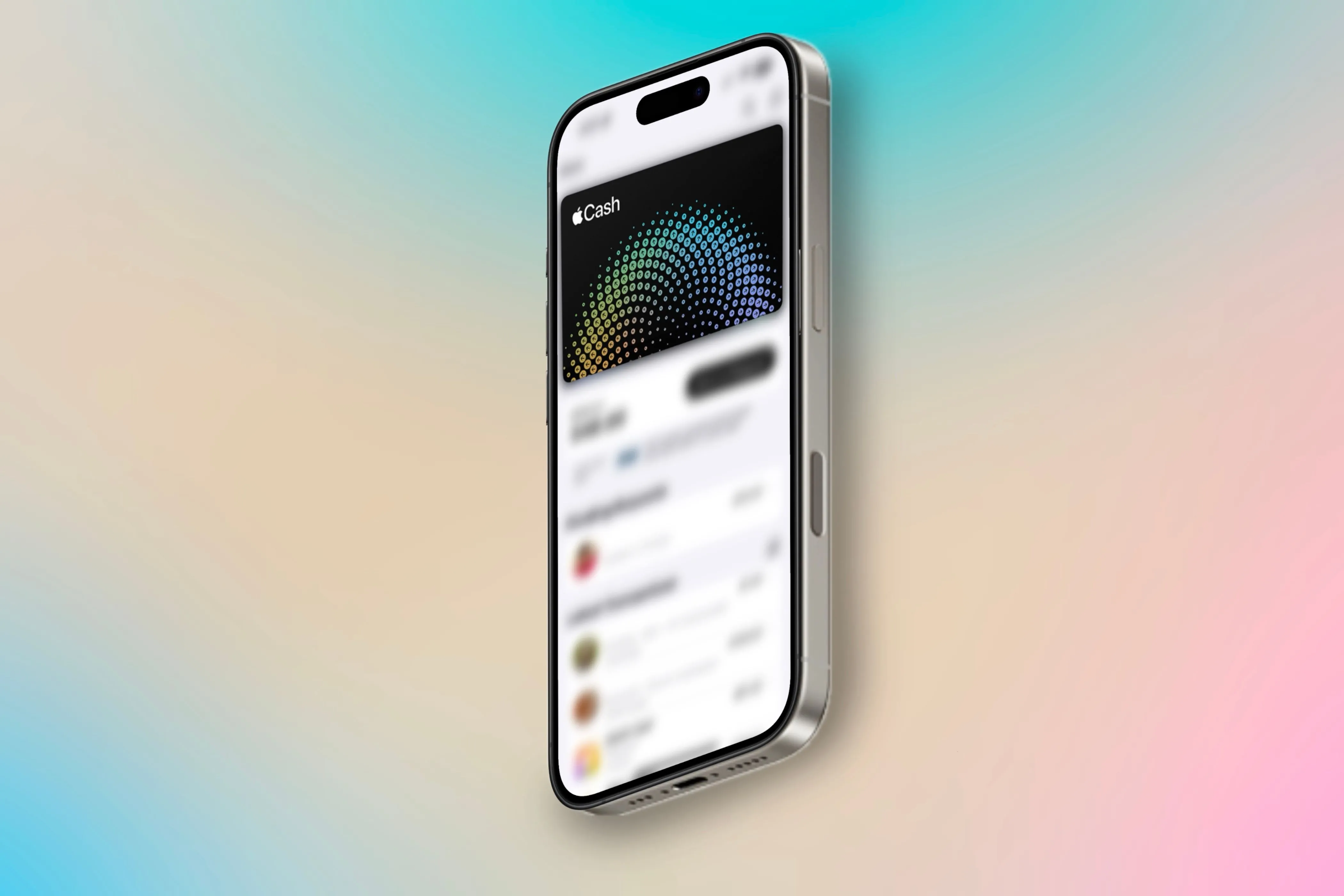 Thẻ Apple Cash được hiển thị trong ứng dụng Apple Wallet trên iPhone với nền màu sắc nổi bật.
Thẻ Apple Cash được hiển thị trong ứng dụng Apple Wallet trên iPhone với nền màu sắc nổi bật.
Các Loại Thẻ Có Thể Thêm Trực Tiếp Vào Apple Wallet
Ứng dụng Wallet được thiết kế để hỗ trợ nhiều loại thẻ phổ biến, giúp bạn dễ dàng số hóa và quản lý chúng. Để thêm một thẻ vào Wallet, bạn chỉ cần mở ứng dụng Wallet, chạm vào biểu tượng dấu cộng ở góc trên bên phải màn hình và chọn loại thẻ muốn thêm.
Thẻ Apple Account (Thẻ tài khoản Apple)
Thẻ Apple Account thực chất là tên gọi khác của thẻ quà tặng Apple. Từ ứng dụng Wallet, bạn có thể dễ dàng kiểm tra số dư hiện tại của thẻ và sử dụng nó để mua sản phẩm hoặc dịch vụ của Apple, dù là trực tuyến hay tại cửa hàng.
Để thêm thẻ Apple Account, hãy chọn “Thêm Thẻ Apple Account” từ menu các loại thẻ. Sau khi chọn, bạn sẽ được thông báo về số dư hiện tại. Ứng dụng sẽ tự động thêm thẻ vào ví kỹ thuật số của bạn, cho phép bạn xem và nạp thêm tiền vào tài khoản.
Thẻ Giao Thông Công Cộng (Transit Cards)
Nếu bạn thường xuyên sử dụng phương tiện giao thông công cộng, việc lưu trữ thẻ giao thông tương thích trong Apple Wallet sẽ vô cùng tiện lợi. Tuy nhiên, tính tương thích của loại thẻ này phụ thuộc vào vị trí địa lý của bạn. Các quốc gia hiện đang hỗ trợ thẻ giao thông Apple Wallet bao gồm Hoa Kỳ, Canada, Trung Quốc đại lục, Pháp, Hồng Kông và Nhật Bản. Để xem danh sách các thẻ tương thích, bạn có thể mở ứng dụng Wallet và tìm kiếm hoặc chọn thương hiệu cụ thể khi thêm thẻ giao thông.
Bạn không cần phải có thẻ vật lý hoặc tài khoản hiện có để thêm thẻ giao thông. Bạn có thể nạp tiền và kiểm tra số dư bất cứ lúc nào ngay trong ứng dụng Wallet. Để thêm thẻ, hãy chọn “Thẻ Giao Thông” từ các loại thẻ có thể thêm. Sau đó, bạn cần nạp tiền vào thẻ kỹ thuật số, đồng ý với các điều khoản, xác nhận bằng Apple Pay và cuối cùng là thêm thẻ vào ví.
Lưu ý rằng nếu cơ quan vận tải công cộng địa phương của bạn hỗ trợ sử dụng thẻ tín dụng hoặc ghi nợ để ghi nhận chuyến đi, bạn có thể sử dụng thẻ thanh toán có Apple Pay của mình thay thế (không cần thêm nó dưới dạng thẻ giao thông).
Thẻ Tín Dụng và Ghi Nợ
Ứng dụng Wallet có thể được sử dụng để thêm nhiều loại thẻ ghi nợ và tín dụng khác nhau. Các loại thẻ tương thích thường được phát hành bởi Mastercard, Visa, American Express, Discover, UnionPay và JCB (Japan Credit Bureau).
Khi bạn chọn “Thẻ Ghi Nợ hoặc Tín Dụng” trong quá trình thêm thẻ, bạn sẽ có ba lựa chọn: giữ iPhone gần chip trên thẻ vật lý của bạn để quét, quét thông tin thẻ bằng camera, hoặc nhập chi tiết thẻ thủ công. Sau khi iPhone thu thập đủ thông tin cần thiết, nó sẽ xác nhận với ngân hàng của bạn và thêm thẻ vào ví kỹ thuật số.
Bằng Lái Xe và Thẻ Căn Cước Công Dân Kỹ Thuật Số (Driver’s License và State ID)
Mặc dù không phải tất cả bằng lái xe hoặc thẻ căn cước công dân của các tiểu bang đều tương thích với Apple Wallet, nhưng một số ít đã được hỗ trợ. Các tiểu bang này bao gồm Arizona, California, Colorado, Georgia, Hawaii, Iowa, Maryland, New Mexico, Ohio và Puerto Rico.
Nếu tiểu bang của bạn cho phép, bạn sẽ cần quét mặt trước và mặt sau của ID, xác minh danh tính của mình và gửi thông tin đến DMV để được chấp thuận. Sau khi được phê duyệt, ID sẽ được thêm vào Apple Wallet của bạn, mang lại sự tiện lợi và an toàn.
Chìa Khóa Nhà Thông Minh (Home Keys)
Nếu bạn sở hữu một ổ khóa cửa tương thích HomeKit, bạn có thể thêm chìa khóa nhà kỹ thuật số vào ứng dụng Wallet. Điều này cho phép bạn điều khiển khóa cửa tương tự như cách bạn sử dụng Apple Pay: chỉ cần giữ iPhone gần ổ khóa.
Bạn không thể thêm chìa khóa nhà trực tiếp từ ứng dụng Wallet. Thay vào đó, sau khi thêm khóa vào ứng dụng Home và chọn tùy chọn mở khóa, bạn có thể thêm nó từ chính ứng dụng Home. Khi bạn làm vậy, tất cả mọi người trong nhà bạn sẽ tự động thấy một chìa khóa nhà trong ứng dụng Wallet của họ.
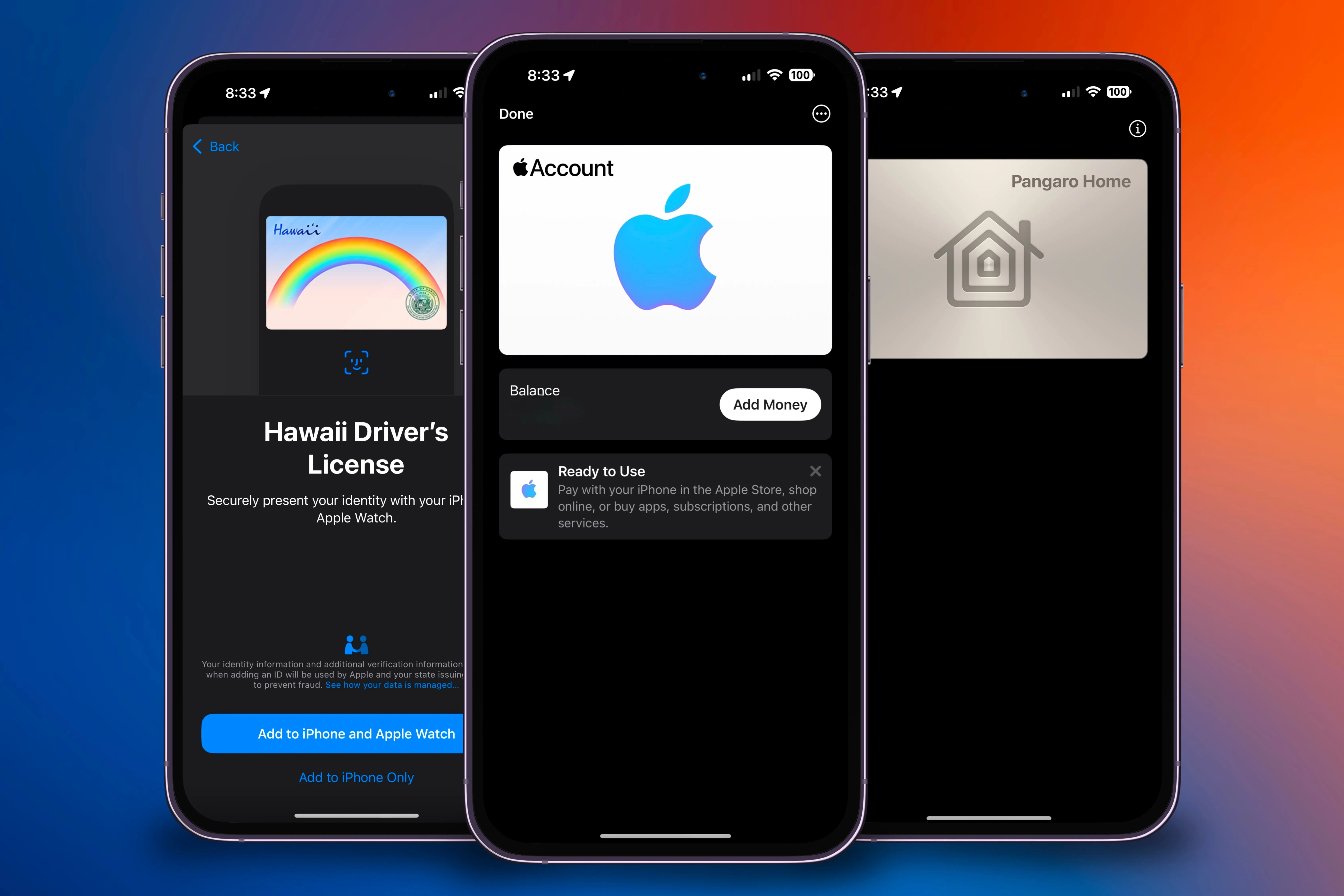 Ba chiếc iPhone hiển thị các loại thẻ được hỗ trợ trong Apple Wallet, bao gồm bằng lái xe, thẻ tín dụng và thẻ giao thông.
Ba chiếc iPhone hiển thị các loại thẻ được hỗ trợ trong Apple Wallet, bao gồm bằng lái xe, thẻ tín dụng và thẻ giao thông.
Số hóa Thẻ Không Được Hỗ Trợ Bằng Ứng Dụng Pass2U Wallet
Mặc dù Apple Wallet đã mở rộng đáng kể khả năng hỗ trợ thẻ, nhưng nó vẫn chưa tương thích với mọi loại thẻ bạn có. Đặc biệt, nếu một phiên bản kỹ thuật số của thẻ không cho phép xuất sang Apple Wallet, bạn có thể cảm thấy bất lực.
Tuy nhiên, với sự trợ giúp của ứng dụng Pass2U Wallet, bạn hoàn toàn có thể thiết kế, tùy chỉnh và thêm các thẻ cá nhân hóa vào Apple Wallet của mình. Điều tuyệt vời là bạn có thể thực hiện tất cả những điều này hoàn toàn miễn phí (với một số tính năng nâng cao yêu cầu phiên bản trả phí).
Với ứng dụng Pass2U, bạn có thể thêm các loại thẻ khác nhau với nhiều kiểu mã vạch đa dạng. Các kiểu mã vạch này bao gồm Code 128, Code 39, EAN-8, EAN-13, UPC-A và mã QR.
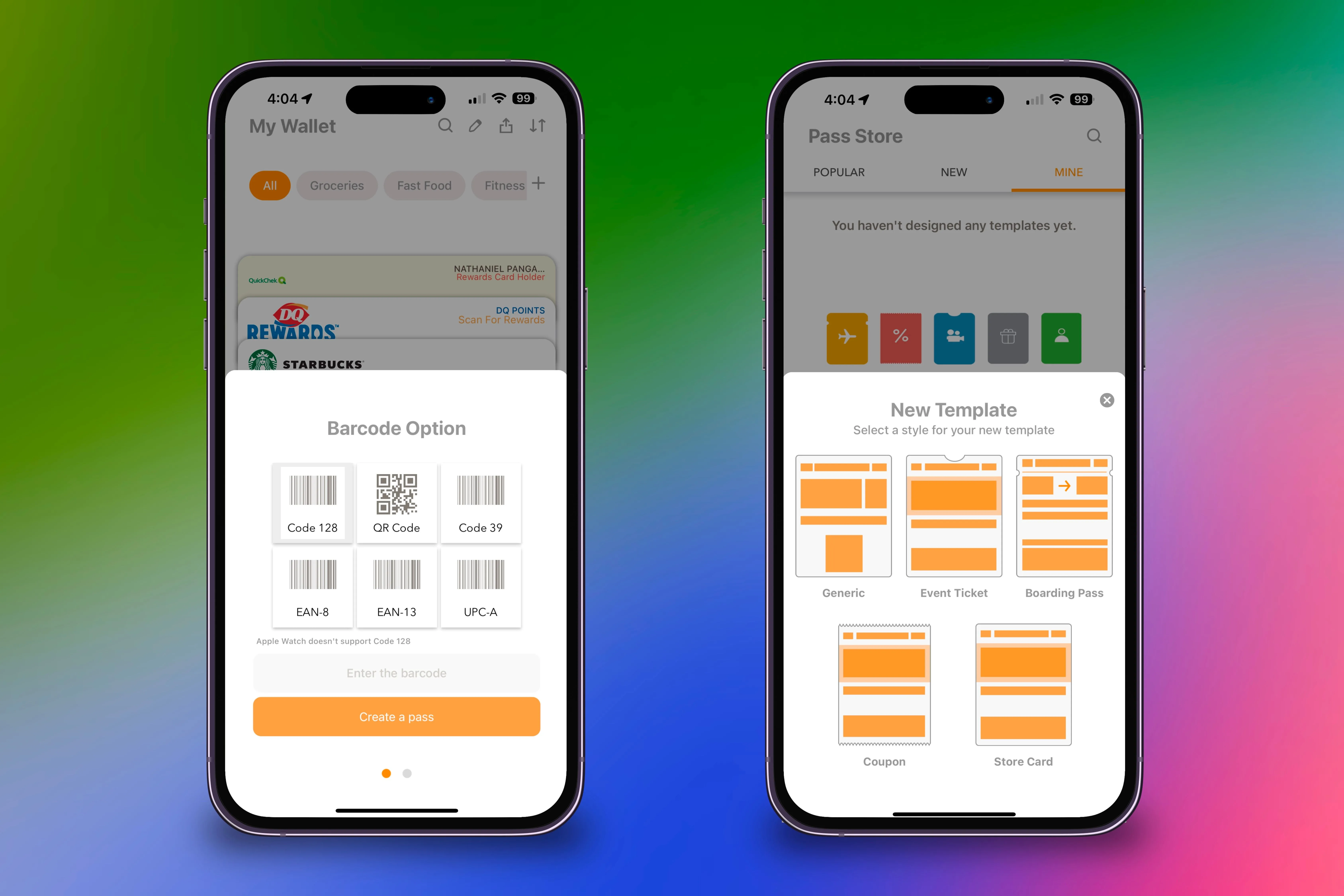 Tùy chọn mã vạch và giao diện tạo thẻ mới trong ứng dụng Pass2U trên hai chiếc iPhone.
Tùy chọn mã vạch và giao diện tạo thẻ mới trong ứng dụng Pass2U trên hai chiếc iPhone.
Sau khi chọn kiểu mã vạch, bạn có thể chọn kiểu dáng cho thẻ của mình. Mặc dù tất cả đều có cùng chức năng, nhưng chúng sẽ có giao diện khác nhau, với các khu vực tùy chỉnh riêng biệt. Bạn có thể chọn một bố cục chung hoặc một bố cục gần giống với vé sự kiện, vé máy bay, phiếu giảm giá hoặc thẻ cửa hàng.
Việc tạo thẻ Apple Wallet của riêng bạn mang lại nhiều lợi ích vì nó cho phép bạn chuyển đổi các thẻ không được hỗ trợ thành các thẻ tương thích. Điều này có thể bao gồm thẻ thư viện, thẻ thành viên của các doanh nghiệp nhỏ hoặc bất kỳ thẻ nào có mã vạch hoặc mã QR.
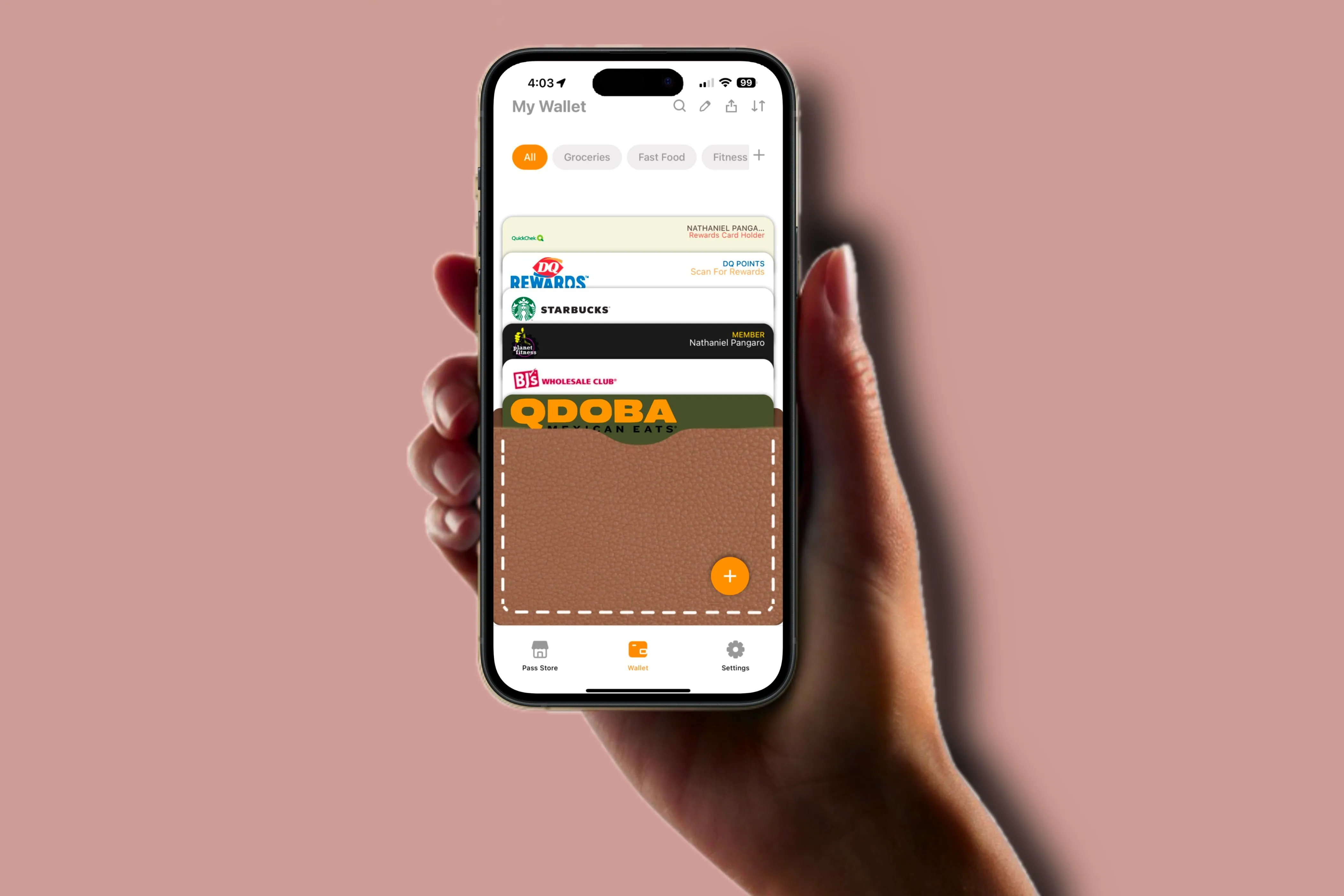 Ứng dụng Pass2U Wallet hiển thị phần ví với các thẻ kỹ thuật số đã tạo trên iPhone, minh họa khả năng số hóa thẻ.
Ứng dụng Pass2U Wallet hiển thị phần ví với các thẻ kỹ thuật số đã tạo trên iPhone, minh họa khả năng số hóa thẻ.
Nếu thẻ của bạn sử dụng mã vạch hoặc mã QR, bạn có thể dễ dàng tạo một bản kỹ thuật số trong ứng dụng Pass2U. Nhờ đó, bạn sẽ không còn phải lục lọi túi xách để tìm thẻ vật lý nữa; chỉ cần rút điện thoại ra, mở ứng dụng Wallet và xuất trình phiên bản kỹ thuật số. Điều này cực kỳ tiện lợi vì điện thoại là vật bất ly thân của bạn, đồng nghĩa với việc ví kỹ thuật số của bạn cũng luôn sẵn sàng mọi lúc mọi nơi chỉ với vài thao tác chạm.
Hướng Dẫn Thêm Thẻ Không Được Hỗ Trợ Với Pass2U Wallet
Mặc dù có nhiều tùy chọn mã vạch khác nhau, nhưng cũng có nhiều cách để thêm chúng vào thẻ kỹ thuật số của bạn trong Pass2U. Bất kể phương pháp bạn chọn là gì, kết quả cuối cùng đều như nhau: bạn sẽ có một thẻ kỹ thuật số tùy chỉnh trong Apple Wallet.
Từ phần ví trong ứng dụng Pass2U, chạm vào biểu tượng dấu cộng ở góc dưới bên phải màn hình. Thao tác này sẽ mở ra một menu với các cách khác nhau để thêm hoặc tạo thẻ.
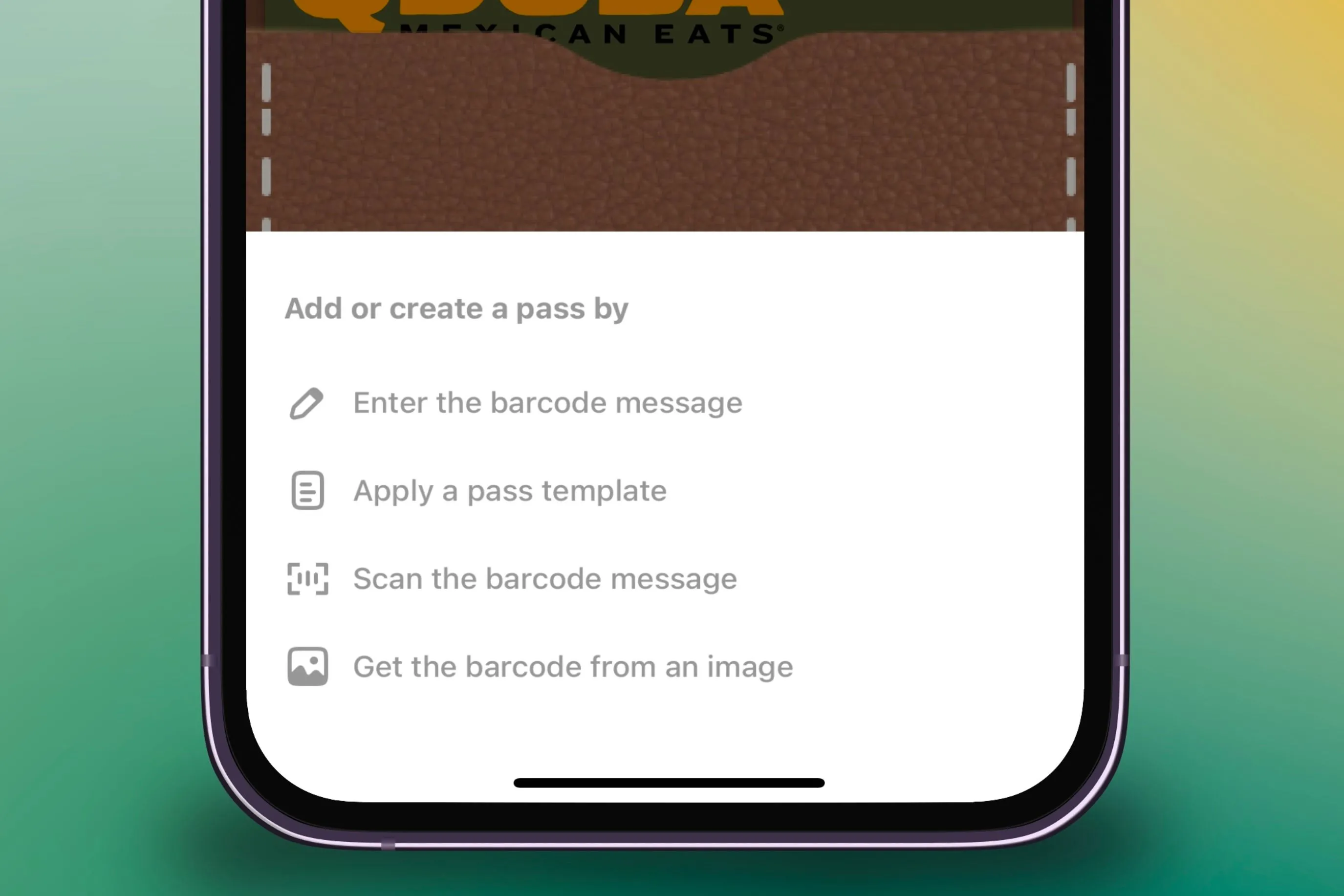 Menu hiển thị các phương thức nhập liệu mã vạch vào ứng dụng Pass2U Wallet trên iPhone, bao gồm quét, nhập thủ công và từ ảnh.
Menu hiển thị các phương thức nhập liệu mã vạch vào ứng dụng Pass2U Wallet trên iPhone, bao gồm quét, nhập thủ công và từ ảnh.
Nếu bạn đang chuyển đổi một thẻ vật lý sang phiên bản kỹ thuật số, bạn có thể sử dụng camera của iPhone để quét mã vạch trên thẻ. Sau khi được nhận dạng, bạn sẽ được hỏi liệu bạn có muốn chuyển đổi mã vạch này thành định dạng thẻ Apple Wallet hay không. Bạn cũng sẽ được nhắc chọn kiểu dáng của thẻ nếu xác nhận việc chuyển đổi.
Trong trường hợp mã vạch không được nhận dạng, bạn có thể nhập thủ công thông điệp mã vạch. Đầu tiên, bạn phải chọn kiểu mã vạch muốn hiển thị, sau đó nhập thông điệp mã vạch vào trường có nhãn “Nhập mã vạch”. Bạn cũng có thể tạo mã vạch cá nhân hóa dẫn đến các liên kết hoặc vị trí cụ thể. Ví dụ, bạn có thể tạo mã QR dẫn đến một trong các trang mạng xã hội của mình bằng cách nhập liên kết vào cùng trường nơi bạn nhập thông điệp mã vạch.
Một cách khác để nhập mã vạch là để ứng dụng quét nó từ một ảnh trong thư viện ảnh của bạn. Phương pháp này rất hữu ích cho các thương hiệu có thẻ khách hàng thân thiết trong ứng dụng riêng của họ nhưng không cho phép xuất sang Apple Wallet. Để nhập mã vào ứng dụng Pass2U, bạn chỉ cần chụp ảnh màn hình (screenshot) mã vạch hoặc mã QR từ ứng dụng gốc. Sau đó, từ trong ứng dụng Pass2U, chọn tùy chọn “Lấy mã vạch từ ảnh” từ cùng menu khi bạn chạm vào biểu tượng dấu cộng.
Sau khi bạn nhập ảnh vào ứng dụng, bạn sẽ nhận được thông báo tương tự như khi bạn quét mã vạch bằng camera. Điều này bao gồm việc xác nhận tạo thẻ Apple Wallet, sau đó bạn sẽ chọn một kiểu thẻ.
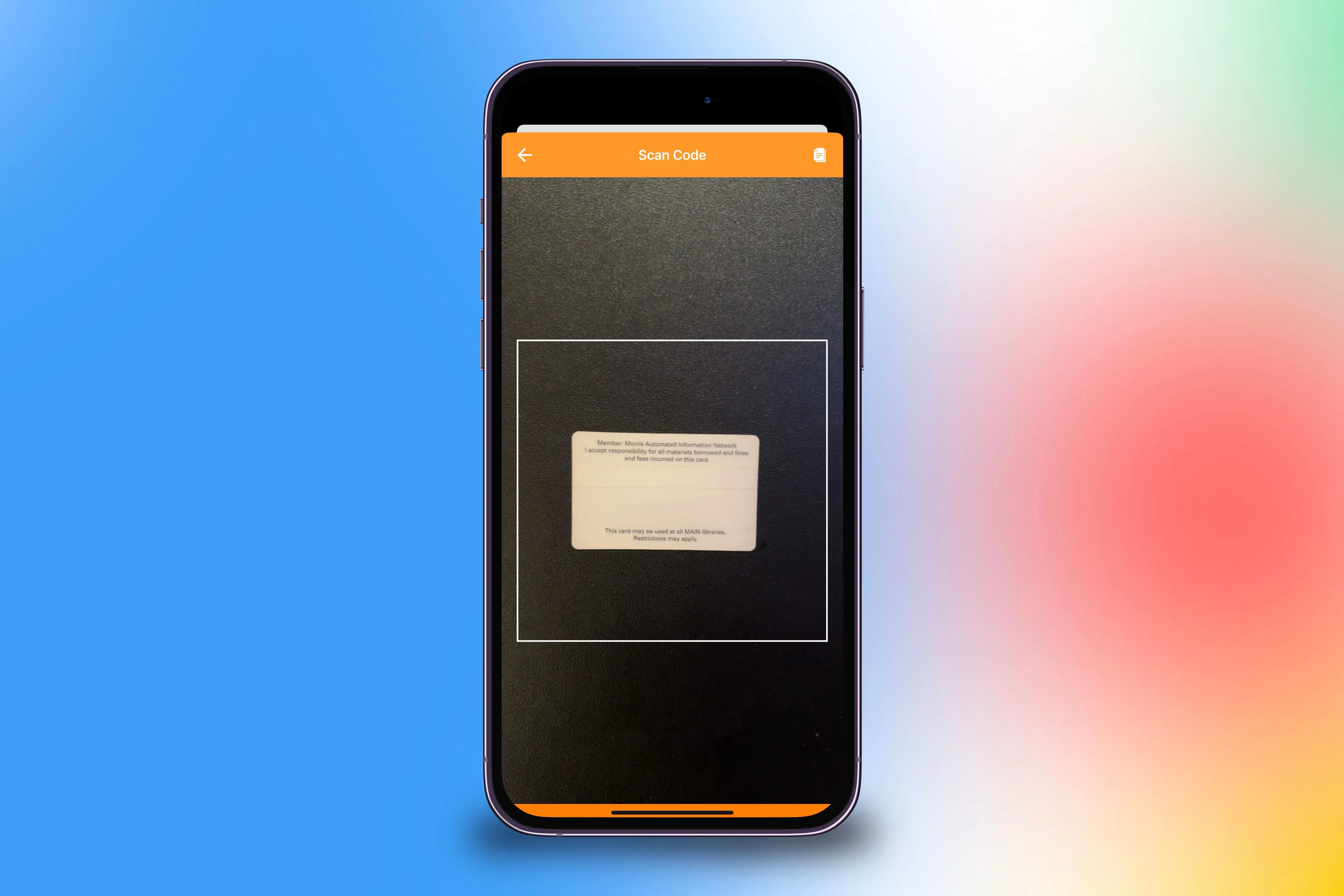 Quá trình quét mã vạch của thẻ thư viện vật lý vào ứng dụng Pass2U Wallet trên iPhone để tạo phiên bản kỹ thuật số.
Quá trình quét mã vạch của thẻ thư viện vật lý vào ứng dụng Pass2U Wallet trên iPhone để tạo phiên bản kỹ thuật số.
Bất kể cách bạn đưa mã vạch vào ứng dụng là gì, bạn sẽ đi đến cùng một điểm cuối: khả năng tùy chỉnh giao diện và nội dung của thẻ, giúp nó trở nên độc đáo và hữu ích nhất cho bạn.
Tùy Chỉnh và Chọn Mẫu Thiết Kế Thẻ Trong Pass2U
Khi quyết định cách cấu hình thiết kế cho thẻ mã vạch của bạn, bạn có hai lựa chọn chính: tạo một thẻ từ đầu hoặc tải xuống một mẫu có sẵn từ Pass Store.
Khi tạo thẻ từ đầu, bạn sẽ nhận được một “khung xương” cơ bản, mà bạn có thể cấu hình theo nhiều cách khác nhau. Bạn có thể tùy chỉnh thẻ của mình với logo, tiêu đề, tên và văn bản phụ cho các tiêu đề cụ thể hơn. Bạn cũng có thể thay đổi màu nền, màu văn bản và màu nội dung, cũng như thêm nhiều trường thông tin khác nếu muốn.
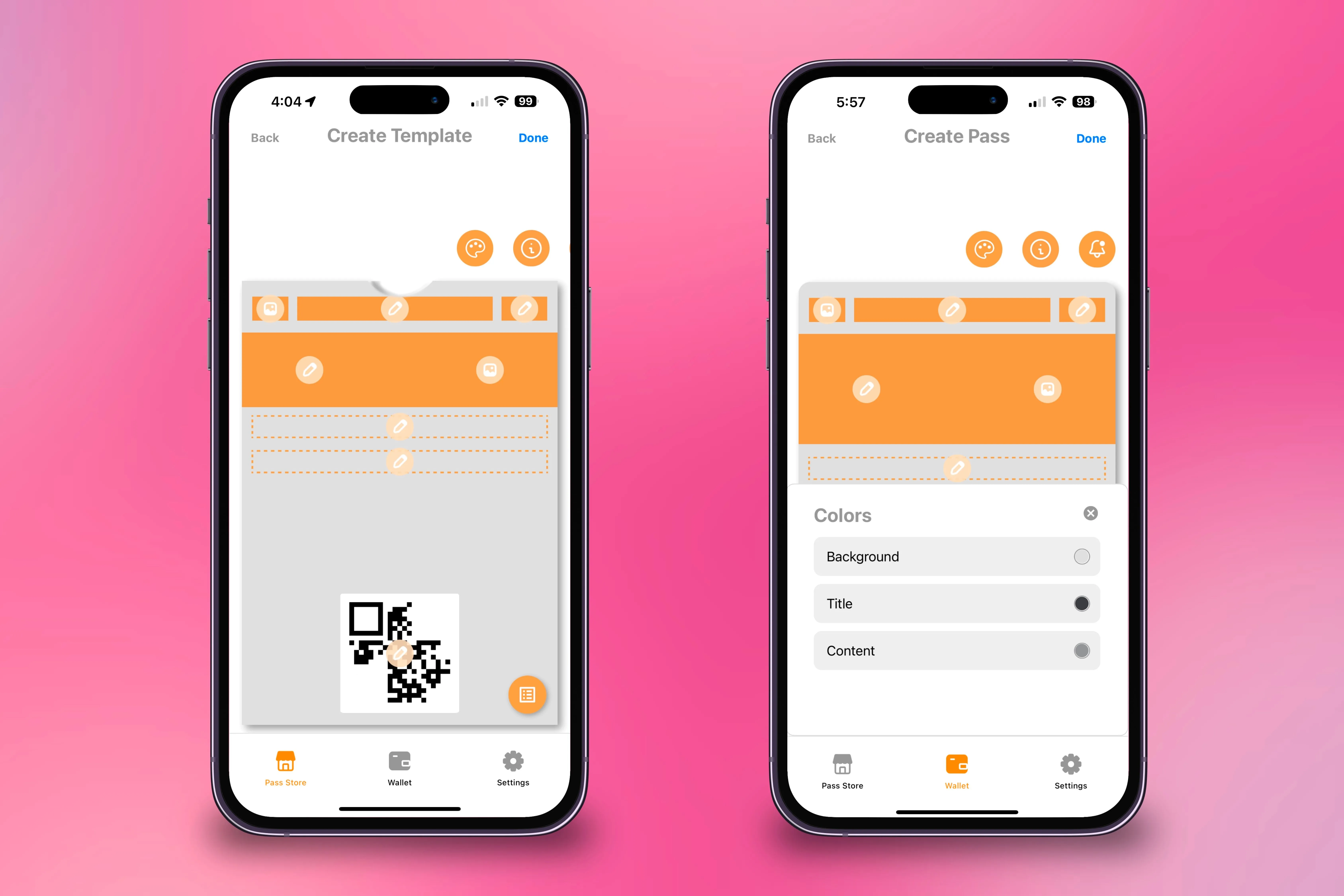 Người dùng đang tạo thẻ cá nhân hóa và tùy chỉnh bảng màu cho thẻ trong ứng dụng Pass2U trên hai chiếc iPhone.
Người dùng đang tạo thẻ cá nhân hóa và tùy chỉnh bảng màu cho thẻ trong ứng dụng Pass2U trên hai chiếc iPhone.
Khi mọi thứ đã theo ý muốn, hãy chọn “Xong” ở góc trên bên phải màn hình, sau đó xuất thẻ vào Apple Wallet của bạn.
Ngoài ra, bạn cũng có thể tải xuống các thiết kế được tạo bởi những người dùng khác. Điều này rất hữu ích để tìm các thẻ được thiết kế đặc biệt cho thương hiệu mà tài khoản của bạn thuộc về.
Để truy cập các mẫu này, hãy điều hướng đến phần Pass Store ở góc dưới bên trái màn hình trong ứng dụng. Từ đó, bạn sẽ thấy ba phần để khám phá: các thiết kế thẻ phổ biến, các thiết kế thẻ mới và các thiết kế thẻ bạn đã tạo.
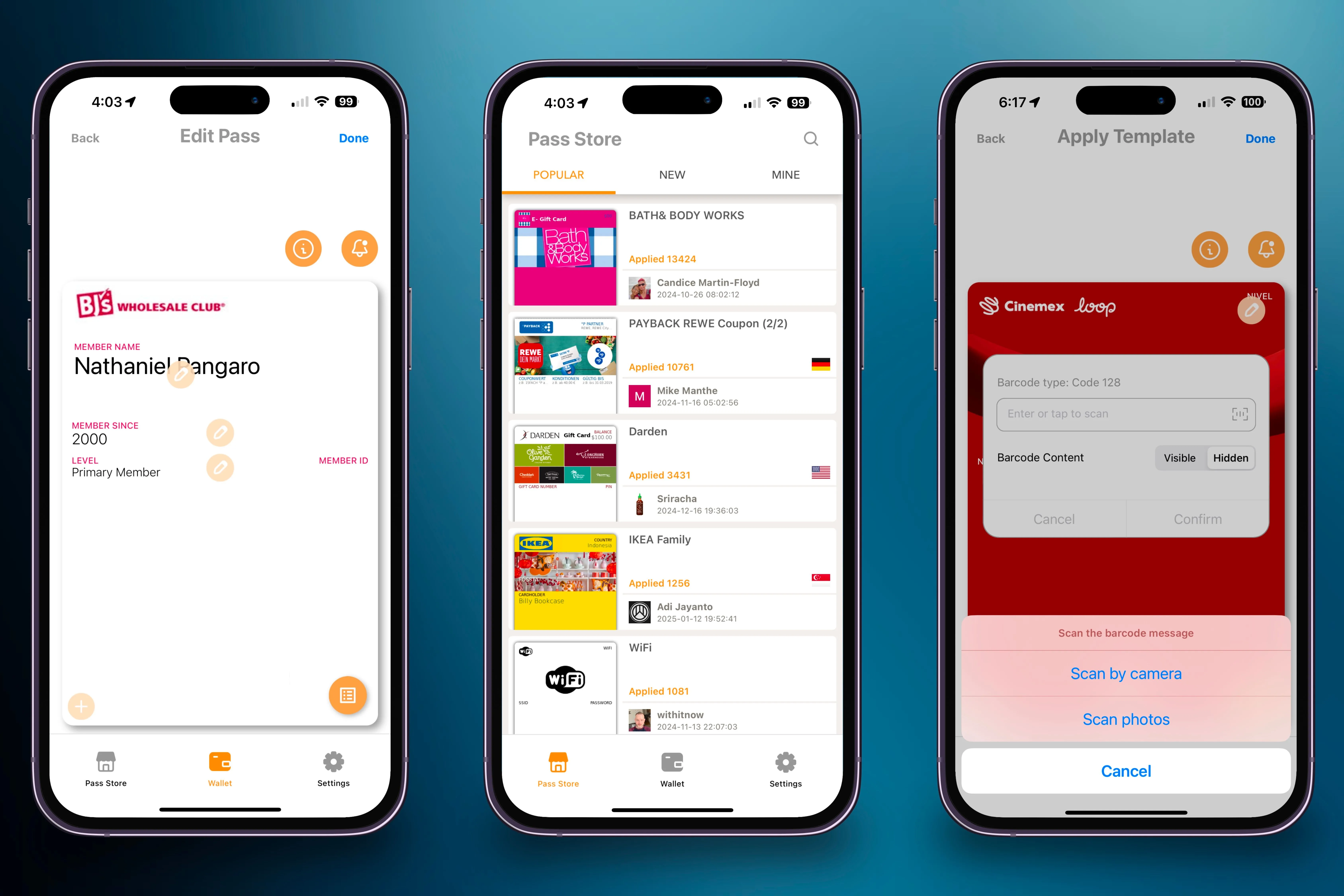 Chọn mẫu thẻ từ Pass Store, điền thông tin cá nhân và nhập dữ liệu tài khoản để số hóa thẻ.
Chọn mẫu thẻ từ Pass Store, điền thông tin cá nhân và nhập dữ liệu tài khoản để số hóa thẻ.
Nếu bạn không tìm thấy kiểu dáng mong muốn hoặc đang tìm kiếm một thương hiệu cụ thể, bạn có thể chạm vào biểu tượng kính lúp ở góc trên bên phải màn hình để tìm kiếm trong Pass Store. Sau khi tìm thấy, bạn có thể nhập tên mẫu bạn đang tìm kiếm, ví dụ như mẫu thẻ thư viện hoặc thẻ thành viên của một cửa hàng cụ thể. Sau khi chọn một mẫu, bạn có thể tùy chỉnh các khu vực khác nhau của thẻ để phù hợp với thông tin cá nhân của mình.
Sau khi cấu hình tất cả các phần theo ý muốn, chạm “Xong” ở góc trên bên phải màn hình và xuất thẻ vào Apple Wallet.
Xuất và Quản Lý Thẻ Đã Tạo Trong Apple Wallet
Khi bạn đã cấu hình xong thẻ của mình, bạn có thể xuất nó sang ứng dụng Wallet. Một phiên bản của thẻ cũng sẽ tự động được lưu trong ứng dụng Pass2U.
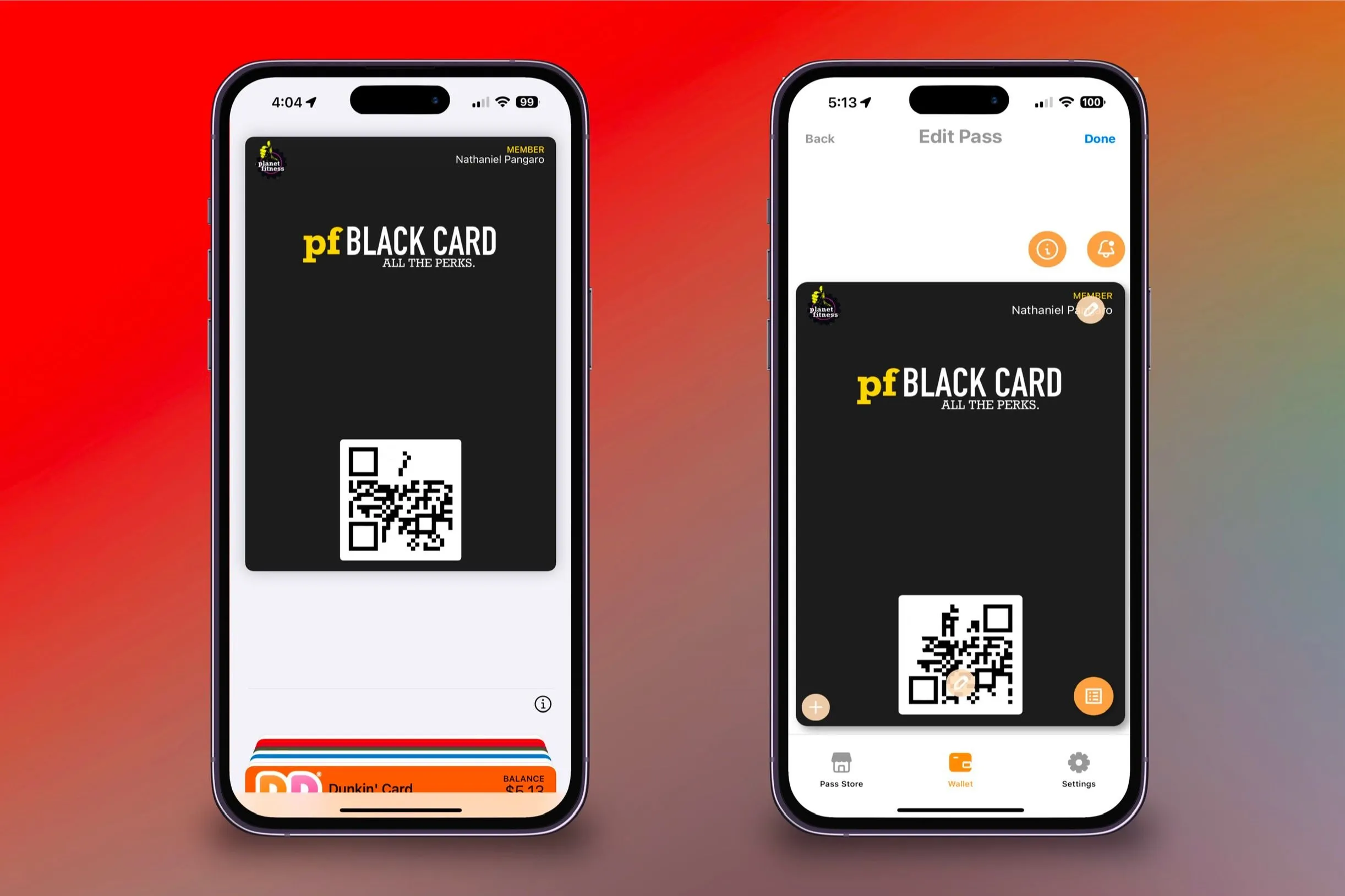 Hiển thị thẻ kỹ thuật số được tạo từ Pass2U sau khi xuất sang Apple Wallet trên iPhone và khả năng chỉnh sửa thẻ.
Hiển thị thẻ kỹ thuật số được tạo từ Pass2U sau khi xuất sang Apple Wallet trên iPhone và khả năng chỉnh sửa thẻ.
Khi thẻ được thêm vào ứng dụng Wallet, nó sẽ có sẵn ngay lập tức và có thể được truy cập như các thẻ khác của bạn, bằng cách nhấn đúp nút sườn trên iPhone. Ngoài ra, các thẻ tương tự cũng có sẵn trên Apple Watch của bạn, mang lại sự tiện lợi tối đa.
Việc lưu thẻ trong ứng dụng Pass2U cho phép bạn chỉnh sửa nó sau khi đã xuất sang Apple Wallet. Điều này bao gồm việc chỉnh sửa các phần tương tự mà bạn có thể thực hiện khi cấu hình thẻ ban đầu. Nếu bạn chỉnh sửa thẻ, bạn phải xuất lại nó vào ví của mình. May mắn thay, khi bạn làm vậy, thẻ mới sẽ tự động thay thế thẻ hiện có và xóa phiên bản cũ.
Nếu bạn xóa thẻ khỏi ứng dụng Pass2U, thẻ đó cũng sẽ bị xóa khỏi Apple Wallet của bạn. Thao tác này không thể hoàn tác trừ khi bạn đã lưu trữ thẻ.
Việc thêm thẻ vào Apple Wallet và tạo thẻ kỹ thuật số của riêng bạn có thể giúp bạn tiến gần hơn đến mục tiêu thay thế ví vật lý bằng một ví kỹ thuật số hoàn chỉnh. Pass2U là một ứng dụng miễn phí, nhưng cũng có phiên bản trả phí nếu bạn muốn mở khóa toàn bộ các tùy chọn tùy chỉnh nâng cao.
Hãy thử ngay hôm nay để trải nghiệm sự tiện lợi mà công nghệ mang lại! Bạn đã số hóa những loại thẻ nào trong ví của mình? Chia sẻ kinh nghiệm và các mẹo hữu ích của bạn trong phần bình luận bên dưới nhé.